Win10默认网关自动消失怎么办?Win10默认网关自动消失解决方法
[windows10] Win10默认网关自动消失怎么办?Win10默认网关自动消失解决方法近期有部分Win10用户遇到了默认网关自动消失的情况,这是怎么回事?本文就为大家带来了详细的解决方法,需要的朋友一起看看吧... 22-04-09
默认网关用于网络相连的系统,可以使得两台设备互相连接。近期有部分win10用户遇到了默认网关自动消失的情况,那么对于这一情况应该如何解决呢?下面小编就为大家带来详细的解决教程,有需要的朋友们可以跟着教程一起操作哦。
解决方法:
1、首先点击左下角开始,打开运行输入regedit,回车,打开注册表编辑器。
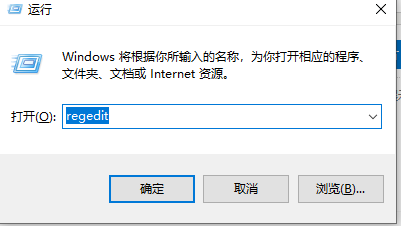
2、在注册表编辑器窗口依次展开:
hkey_local_machine/system/currentcontrolset/services/tcpip/parameters/interfaces/{fefd8f5a-bbf7-45a1-b395-f381cf7533d1。
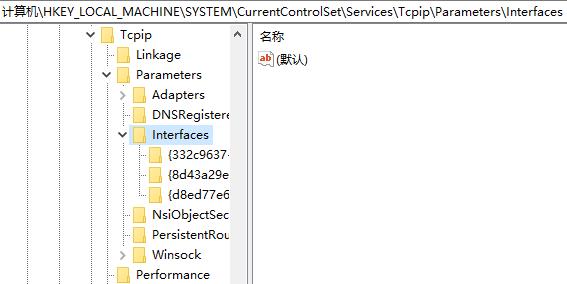
3、然后左键点击,{fefd8f5a-bbf7-45a1-b395-f381cf7533d1},在{fefd8f5a-bbf7-45a1-b395-f381cf7533d1}
在对应的右侧窗口找到:defaultgateway,左键双击:defaultgateway,
在弹出的“编辑多字符串”对话框中的数值数据(v)栏中输入电脑的网关数字,
点击:确定,退出注册表编辑器。
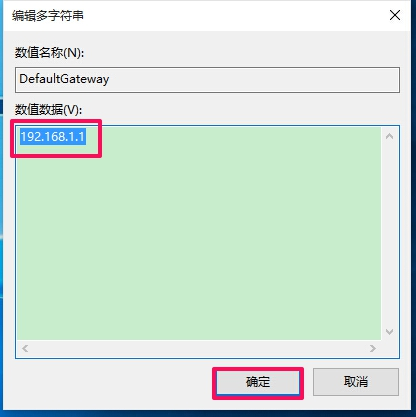
以上便是小编为大家带来的win10默认网关自动消失解决方法,希望对大家有所帮助,更多相关内容请继续关注代码网。
相关文章:
-
-
[windows10] win10用户名怎么改成英文?win10将中文用户名改为英文修改教程这篇文章主要介绍了win10用户名怎么改成英文?win10将中文用户名改为英文修改教程的…
-
[windows11] Win11系统AMD显卡自定义分辨率怎么设置?AMD显卡自定义分辨率的方法Win11系统AMD显卡自定义分辨率怎么设置?本文就为大家带来了AMD显卡自定义分…
-
[windows] 电脑开机后桌面没有任何图标的解决方法有朋友反应自己电脑开机后桌面没有任何图标是怎么回事?本文就为大家带来了详细的解决方法,需要的朋友一起看看吧... 22-04…
-
[windows11] win11怎么安装藏文输入法? win11藏文输入法键盘的添加方法win11怎么安装藏文输入法?win11系统中想要添加藏文输入法,该怎么添加呢?下面我们就…
-
[windows11] Win11中Sandbox沙盒无法联网怎么办?Windows沙盒不能连接网络解决方法有不少网友咨询Win11中Sandbox沙盒无法联网,这是怎么回事?本文…
版权声明:本文内容由互联网用户贡献,该文观点仅代表作者本人。本站仅提供信息存储服务,不拥有所有权,不承担相关法律责任。
如发现本站有涉嫌抄袭侵权/违法违规的内容, 请发送邮件至 2386932994@qq.com 举报,一经查实将立刻删除。
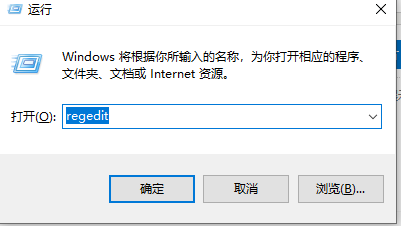
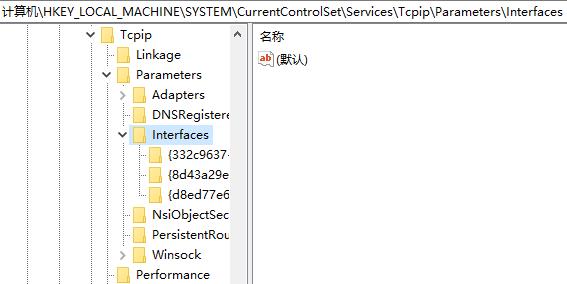
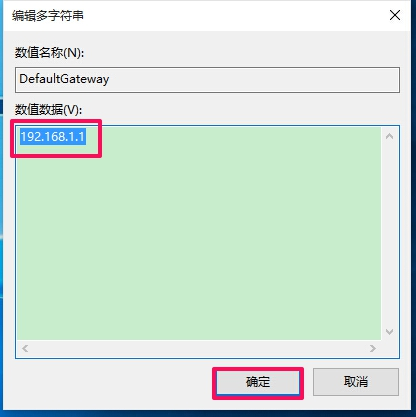


发表评论